Работа с диаграммами: создание диаграмм, составные части диаграммы, форматирование объектов, изменение типа диаграмм, добавление к диаграмме новых данных
Построение диаграмм в Excel/
Значительный набор возможностей предоставляет пользователю Excel для графического представления данных. Составлять диаграммы можно как на одном рабочем листе с таблицей, так и на отдельном листе рабочей книги, который называется листом диаграммы. Диаграмма, созданная на одном рабочем листе с таблицей, называется внедренной. Для построения диаграмм в Excel используется:
Мастер диаграмм;
Панель Диаграммы.
Мастер диаграмм позволяет строить несколько типов графиков, для каждого из которых можно выбрать модификацию основного варианта диаграммы.
Элементы диаграммы
Основные компоненты диаграммы представлены на следующей схеме:
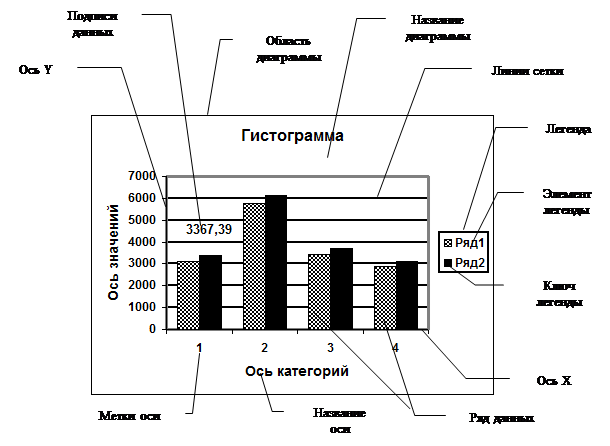
Примечание: для объемной диаграммы составные части несколько отличаются.
Типы диаграмм/
В зависимости от выбранного типа диаграммы можно получить различное отображение данных:
линейчатые диаграммы и гистограммы могут быть использованы для иллюстрации соотношения отдельных значений или показа динамики изменения данных за определенный период времени;
график отражает тенденции изменения данных за определенные промежутки времени;
круговые диаграммы предназначены для наглядного отображения соотношения частей и целого
точечная диаграмма отображает взаимосвязь между числовыми значениями нескольких рядов данных и представляет две группы чисел в виде одного ряда точек, часто используется для представления данных научного характера;
|
|
|
диаграмма с областями подчеркивает величину изменения данных во времени, показывая сумму введенных значений, а также демонстрирует вклад отдельных значений в общую сумму;
кольцевая диаграмма показывает вклад каждого элемента в общую сумму, но, в отличие от круговой диаграммы, может содержать несколько рядов данных (каждое кольцо - отдельный ряд);
лепестковая диаграмма позволяет сравнивать общие значения из нескольких рядов данных;
поверхностная диаграмма используется для поиска наилучшего сочетания двух наборов данных;
пузырьковая диаграмма представляет разновидность точечной диаграммы, где два значения определяют положение пузырька, а третье - его размер;
биржевая диаграмма часто используется для демонстрации цен на акции, курсов валют, для определения изменения температуры, а также для научных данных
Кроме того, можно строить диаграммы так называемого нестандартного типа, позволяющие совмещать в одной диаграмме различные типы представления данных.
При работе с нестандартным типом диаграмм предусмотрена возможность быстрого просмотра диаграммы. Каждый нестандартный тип диаграммы основывается на стандартном типе и содержит дополнительные формат и параметры, такие как легенда, сетка, подписи данных, вспомогательная ось, цвета, шаблоны, заливки и места расположения различных элементов диаграммы.
|
|
|
Можно использовать либо один из встроенных нестандартных типов диаграмм, либо создать свой собственный. Нестандартные типы диаграмм находятся в книгах.
Построение диаграмм при помощи Мастера диаграмм.
Для создания диаграммы на рабочем листе необходимо выделить данные, которые будут в ней использованы, и вызвать Мастер диаграмм. Может быть выбран как один ряд данных (или отдельная строка в таблице, или отдельный столбец), так и несколько.
Примечание: данные, не входящие в прямоугольный блок, выделяются при нажатой клавише Ctrl.
Для вызова Мастера диаграмм используется:
пункт меню Вставка|Диаграмма;
кнопка Мастер диаграмм на стандартной панели инструментов
Вывод на экран панели Диаграммы осуществляется при помощи пункта меню Вид|Панели инструментов|Диаграммы:
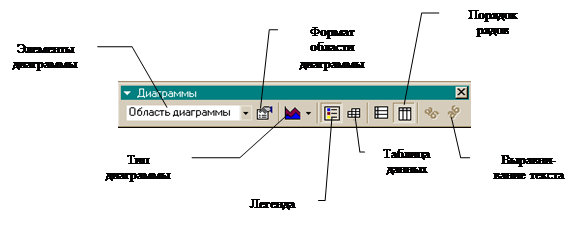
Мастер диаграмм предполагает несколько шагов, которые должен сделать пользователь.
Созданные диаграммы в любое время могут редактироваться. Excel позволяет:
Изменять размеры диаграммы
|
|
|
Перемещать диаграммы на рабочем листе
Менять тип и подтип диаграммы, корректировать цвет рядов или точек данных, их местоположение, настраивать изображение рядов, добавлять подписи данных
Добавлять новые и удалять ненужные данные и т. п
Диаграмма может влиять на значения данных таблицы и наоборот, то есть при изменении значений в электронных таблицах происходит автоматическое обновление данных диаграммы, равно как и изменение данных в диаграмме мгновенно меняет данные в связанной с ней таблицей.
Внимание! Изменение значений данных на диаграмме будет оказывать влияние на изменение соответствующих данных только в тех ячейках таблицы, которые не содержат формул.
Добавление линии тренда к ряду данных
Для выявления общей тенденции изменения значений отдельного ряда на диаграмму выводится линия тренда.
Линия тренда - это линия регрессии, аппроксимирующая точки данных, или линия скользящего среднего. Линию тренда можно вывести за пределы, в которых данные уже известны, и показать тенденцию их изменения.
Линии тренда обычно используются в задачах прогнозирования, для сглаживания разброса цен, по линии тренда можно определить линейную корреляцию двух переменных и т.д.
|
|
|
Линии тренда различаются в зависимости от заданного математического соотношения между значениями ряда данных. Например, при сглаживании разброса цен на акции за определенный период может быть использован или линейный тип тренда, или скользящее среднее, при определении периода полураспада радиоактивного соединения понадобится экспоненциальный тип тренда и т.д. Выбор типа линии тренда всегда связан с предметной областью.
Линии тренда можно использовать не для всех типов диаграмм, а только для гистограмм, линейчатых диаграмм, графиков, XY-точечных диаграмм, диаграмм с областями.
Выведенная на диаграмму линия тренда сохраняет связь с исходным рядом, то есть при изменении данных соответственно изменяется линия тренда, а при удалении ряда линия тренда удаляется вместе с ним.
10. Работа с большими таблицами: фиксация титулов на экране, создание нескольких окон для табличного документа, разбивка документа на страницы вручную, печать повторяющихся заголовков
Дата добавления: 2020-01-07; просмотров: 236; Мы поможем в написании вашей работы! |

Мы поможем в написании ваших работ!
